软件介绍
福昕pdf阅读器精简优化版是一款小巧实用的PDF文档阅读软件,软件占用系统资源少启动速度快而且操作简单新手很快就能上手,软件支持快速添加、编辑和删除书签,还可以快速查看PDF和打印PDF文件/PDF文件包,只要是有关于PDF的常用功能软件基本上都可以实现。
在福昕pdf阅读器精简优化版中用户还可以选择多种文档阅读模式,用户可以随时按照自己的习惯来改变阅读模式,软件还支持多标签文档浏览模式帮助用户轻松切换不同的PDF文件而不显得杂乱无章。在软件中还有很多的功能等待用户下载体验。

软件特色
一、PDF阅读器——PDF阅读和打印可以如此简单
我们所使用的文档大部分是PDF文档。福昕PDF阅读器功能丰富,提供卓越的PDF使用体验。
1、采用微软Office风格选项卡式工具栏,易于学习使用
2、支持自定义工具栏——新建选项卡或自定义设置已有选项卡
3、支持填写标准PDF表单(Acroforms)和XFA表单,有效提高工作效率、简化工作流程
二、免费创建PDF文档
在互联世界中,用户通过PDF格式共享文档。福昕PDF阅读器支持将常用格式文件转换成PDF文件,如Word转PDF、Excel转PDF、PPT转PDF等。
1、创建符合标准的PDF文件,所创建的文件可以与其他PDF产品兼容
2、提供功能丰富的Word、PowerPoint和Excel插件,将Office文档转换为PDF文件
3、将纸质文件转换为电子PDF文件——一键扫描、转换,简化处理流程
三、合作与共享——PDF注释、共享和协同处理
团队工作通过协同合作和信息共享达到最佳水平。福昕PDF阅读器可以将知识工作者联系起来,提高工作灵活性和工作效率。
1、集成SharePoint存储服务
2、参与共享审阅和互联审阅
3、提供丰富的注释工具,支持添加文档注释
四、保护和签名——加密和签署PDF文件
许多文档都含有机密信息。仅仅保护文档周边使用环境是不够的,用户还需要通过直接保护文档的方式保护文档中的信息。福昕PDF阅读器提供多种安全保护方式。
1、通过手写签名或电子签名签署文档
2、支持互联PDF——支持文档保护
3、将微软权限管理服务使用控制模式扩展至PDF文档
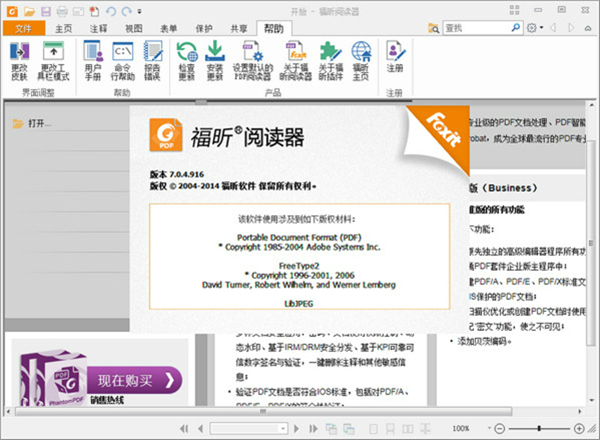
软件功能
pdf转word
实用的转换功能,能够精准识别PDF文档中的文字和图像,将PDF文档转换成Word文档,操作便捷,完美输出,高效保真,是办公学习的首选必备工具。
编辑文本
福昕阅读器领鲜版官方版直接在PDF文档中添加和编辑文本,调整文本的字体、风格、大小、颜色和效果,告别繁琐的文字处理软件,修改文档更加方便快捷、随心所欲。更有文本组合功能,给文本找个归属,编辑更加方便、智能。
云字体
海量云字体,任您选择,告别传统,让您的文档与众不同!
编辑图像
套索、刷子、画笔、剪裁、滤镜、颜色校正等等,实用丰富的图像处理工具,应有尽有。支持添加图像、替换图像和提取图像,即使在PDF中,也能让您的图像多姿多彩。在PDF文档中编辑图像,可以如此简单!
编辑渐变对象
福昕阅读器领鲜版官方版通过渐变对象工具,在PDF文档中添加和编辑渐变对象,轻松更改渐变对象类型、不透明度和渐变光圈效果。还可以剪裁、拉伸、旋转、排列渐变对象,轻松一点,随心调整。
编辑形状
通过功能丰富的形状工具,在PDF文档中添加和编辑形状对象,支持更改形状类型/填充颜色、形状描边类型/颜色/不透明度/联结方式等。还可以剪裁、拉伸、旋转、排列形状,想怎么调就怎么调!
调整段落格式
左对齐、右对齐、居中对齐、段落间距、文本缩进、项目编号,轻松一点,即可搞定!段落格式,想调就调!
创建PDF文件包
将不同类型文件(如Word、Excel、PowerPoint和图像文件等)有序地合并成一个PDF文件包,支持在PDF文件包中添加文件或文件夹。PDF文件包中的每份文档保持独立,却可以作为一个统一的整体呈现,共享更加方便,管理更加有序。
福昕pdf阅读器精简优化版使用教程
福昕PDF阅读器怎么复制文字?
1、找到桌面上的福昕PDF阅读器快捷方式,双击打开它,这时我们就会看到如下图:
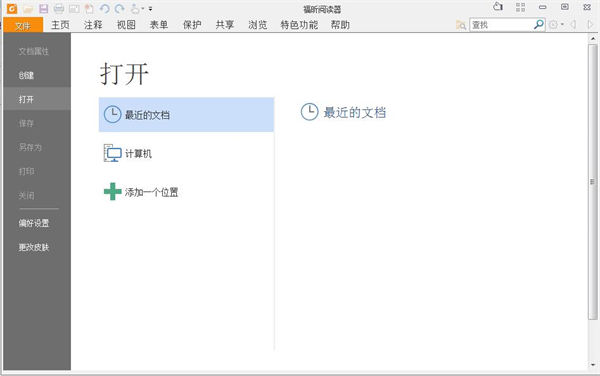
2、点击菜单栏的“文件”按钮,接着我们点击左侧的“计算机”,这里在右侧你会看到有一个“浏览”选项,点击打开之后找到我们要编辑的PDF文件,然后点击“打开”按钮,这样我们就打开了要编辑的PDF文件了。
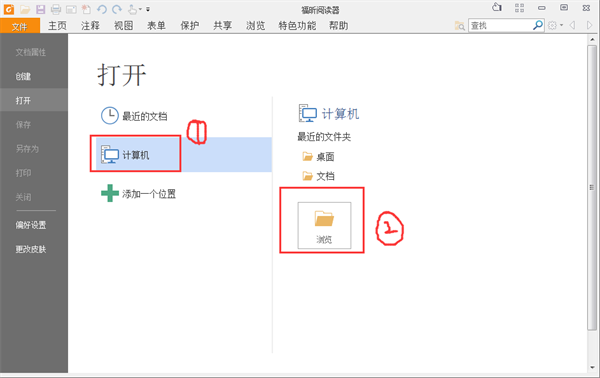
3、打开要编辑的PDF文件后,这时会看到菜单栏会自动切换到“主页”。然后我们找到如下图所指的“选择”选项,左击打开它有两个选项:选择文本、选择标注。要复制PDF文件中的部分文字,这里选择“选择文本”单击一下就可以了。
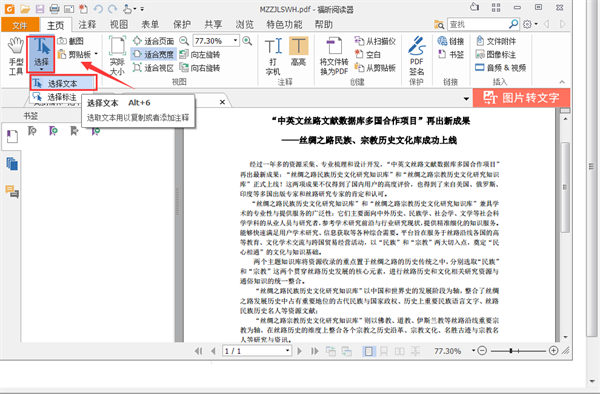
4、切换到“选择文本”选项后,将鼠标移动到右侧的PDF文件中,找到要复制的部分按住鼠标左键向后拉选取就可以了。选择好后文字内容会变成如下图所示,接着右击在快捷菜单中选择“复制”,这样文字就复制到剪切板中了。
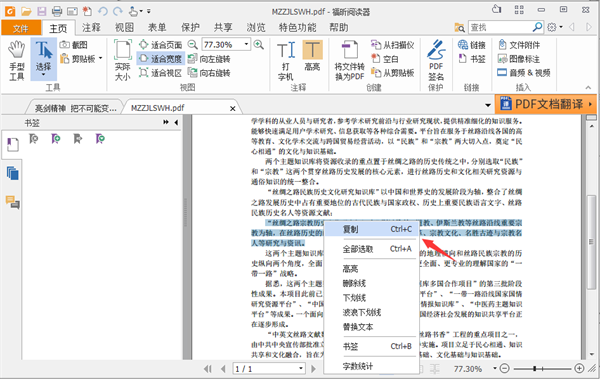
5、打开一个可输入文本的工具,如:记事本。右击选择“粘贴”,这时刚刚选择好的就已经被复制过来了。
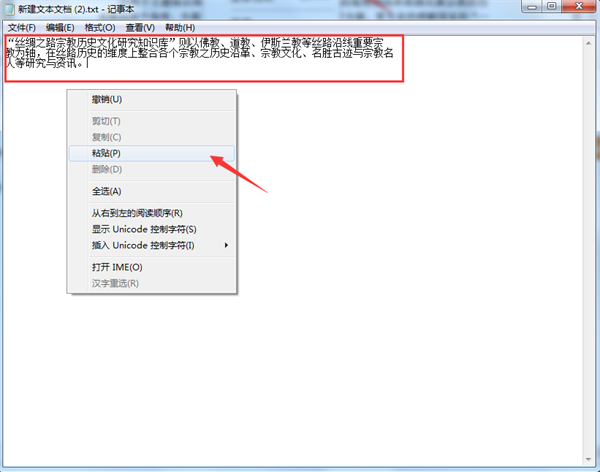
福昕pdf阅读器精简优化版常见问题
福昕阅读器是免费的吗?
是的,福昕阅读器是一款完全免费的PDF阅读软件。自4.0版开始,福昕阅读器中添加了许多高级功能,您无需额外购买,就可免费使用这些专业功能。
如果我想将旧版的阅读器升级为最新版本,是否需要购买升级密钥?
您可以在任何时候免费将福昕阅读器升级至最新版本。最新的福昕阅读器不需要任何密钥。
在执行新的安装程序之前,我是否需要先卸载旧的版本?
要。当您安装新版福昕阅读器时,系统会弹出一个对话框,显示:“如需继续升级,请卸载旧版本”。点击“是”继续升级。
怎样将福昕阅读器设置为默认PDF阅读器?
直接通过程序,您可以使用下列方法之一将福昕阅读器设置为默认阅读器:
当第一次打开福昕阅读器时,程序将弹出对话框询问是否将其设置为默认阅读器,选择“是”。
打开福昕阅读器,选择“帮助”菜单。在“帮助”菜单中,选择“设为默认的PDF阅读器”;
打开福昕阅读器,选择“文件”>“偏好设置”>“文件关联”> 检查“设为默认PDF阅读器”下的默认设置选项,点击“确定”。
您也可以在电脑系统中进行设置:
Windows XP系统下,打开“我的电脑”> 选择“工具”菜单 >“文件夹选项”>“文件类型”> 查找PDF > 点击“修改”按钮并选择福昕阅读器。
Vista及Windows 7系统下,打开控制面板 > 程序 > 默认程序 > 设置默认程序,在此处将其设置为默认PDF阅读器。
怎样取消福昕阅读器与PDF文件的关联?
在其他阅读器中设置:
任何PDF阅读器都有提供将该阅读器设置为默认阅读器的选项。因此取消福昕阅读器与PDF文件的关联,只需要打开您喜欢的阅读器并将其设置为默认阅读器即可。
注意:福昕阅读器支持还原之前的阅读器为默认阅读器。请打开福昕阅读器,选择“文件”>“偏好设置”>“文件关联”> 点击“还原文件关联”。
怎样在双联页面显示时(左边显示奇数页,右边显示偶数页),单独显示封面?
请打开“视图”菜单 >“页面显示”> 选择所需显示模式。
怎样配置“平滑文本”选项?
“平滑文本”使您的屏幕显示效果与打印出来的页面更加一致,它有效地以双倍的屏幕分辨率显示文本:
福昕阅读器将会自动侦测并自动为您选择最适合的“平滑文本”选项作为默认项。修改“平滑文本选项”,请按下列步骤操作:
选择“文件”> “偏好设置”;
选择页面显示;
在“平滑文本”右边的下拉菜单中选择“用于笔记本电脑/液晶显示屏”或“用于显示器”。















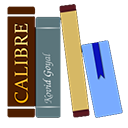






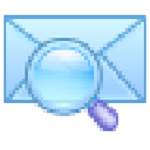
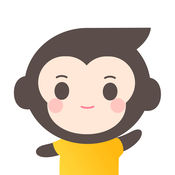

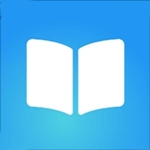
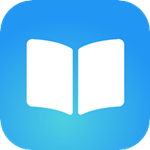






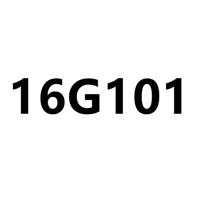




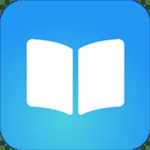
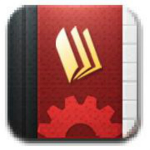




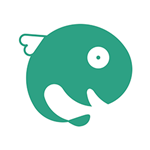

 浙公网安备 33038202002266号
浙公网安备 33038202002266号